Bạn đang xem bài viết Cách đặt lại Smartwatch hoặc Vòng đeo thông minh Fitbit tại Neu-edutop.edu.vn bạn có thể truy cập nhanh thông tin cần thiết tại phần mục lục bài viết phía dưới.
Smartwatch và vòng đeo thông minh Fitbit đang dần trở thành những thiết bị không thể thiếu trong cuộc sống hiện đại. Chúng không chỉ giúp chúng ta có thể theo dõi sức khỏe và hoạt động hàng ngày một cách dễ dàng, mà còn mang lại những tiện ích đáng giá khác như thông báo cuộc gọi, tin nhắn hay điều khiển các thiết bị thông minh khác. Tuy nhiên, như bất kỳ thiết bị công nghệ nào khác, có thể sẽ xảy ra những trục trặc và chúng ta cần phải biết cách đặt lại chúng để khắc phục sự cố. Trong bài viết này, chúng ta sẽ tìm hiểu cách đặt lại Smartwatch và vòng đeo thông minh Fitbit để khôi phục lại chúng về trạng thái hoạt động như ban đầu.
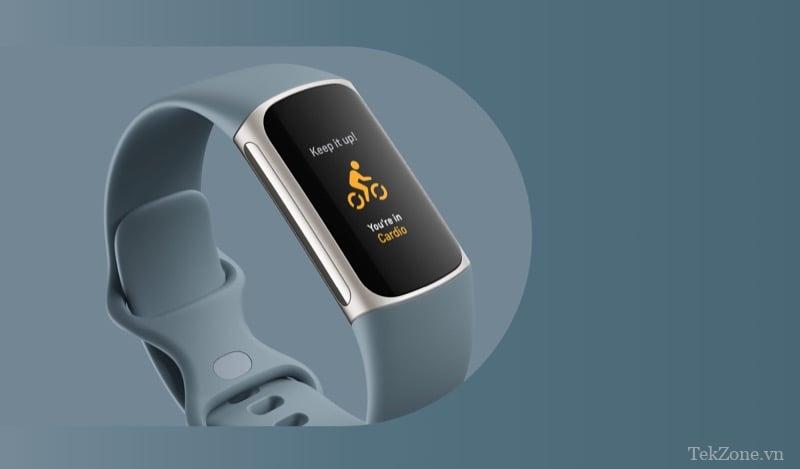
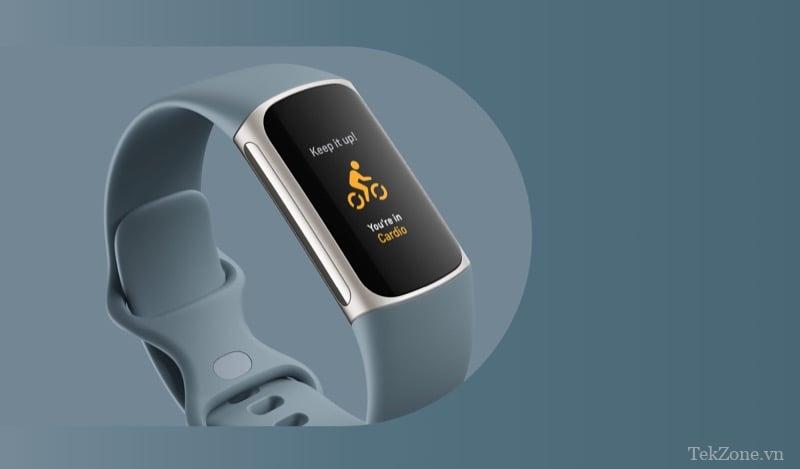
Nếu bạn sử dụng smartwatch hoặc Vòng đeo thông minh Fitbit, đôi khi bạn có thể cần phải đặt lại thiết bị đó, có thể vì nó có một số vấn đề hoặc bạn muốn bán. Mặc dù Fitbit có quy trình khá đơn giản để đặt lại thiết bị của mình nhưng các bước để thực hiện việc này hoàn toàn phụ thuộc vào kiểu smartwatch hoặc Vòng đeo thông minh Fitbit mà bạn sở hữu. Bài viết dưới đây, Tekzone sẽ hướng dẫn để đặt lại các smartwatch và thiết bị theo dõi Fitbit khác nhau, bạn có thể tham khảo.
1. Cách đặt lại Fitbit Charge 5, Inspire 3 và Luxe
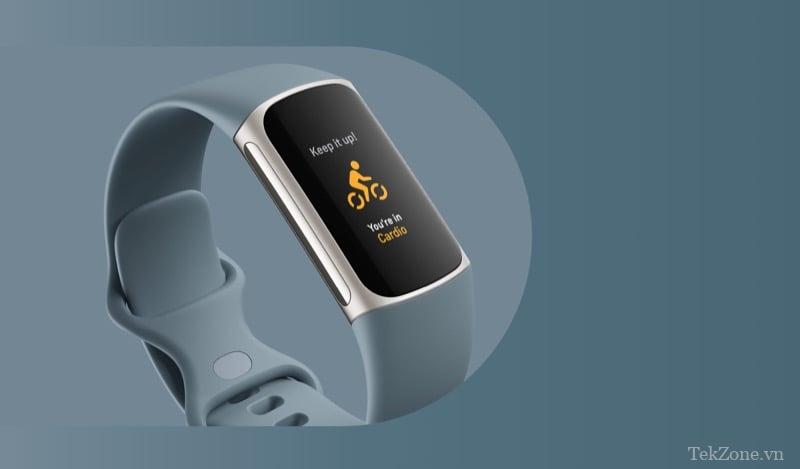
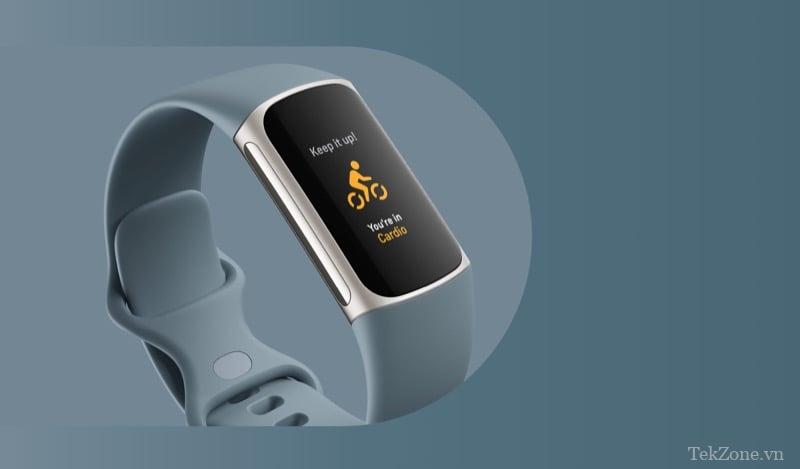
Fitbit Charge 5 là sản phẩm mới nhất của công ty có các chức năng theo dõi sức khỏe và thể lực tốt nhất. Trong khi đó, Inspire 3 với kiểu dáng nhỏ hơn, đáp ứng nhu cầu của người dùng thụ động, Luxe là thiết bị theo dõi thời trang với thiết kế bóng bẩy và một số tính năng độc quyền. Dưới đây là các bước để khôi phục cài đặt gốc cho các thiết bị này:
Vuốt xuống trên màn hình đồng hồ.
Cuộn xuống để tìm ứng dụng Cài đặt và nhấn vào nó.
Vuốt lên cho đến khi bạn tìm thấy Thông tin thiết bị và nhấn vào thông tin đó.
Một lần nữa, hãy vuốt lên và chọn Clear User Data .
Cuối cùng, chạm và giữ nút Giữ 3 giây để thực hiện đặt lại.
2. Cách đặt lại Fitbit Charge 3 và Charge 4
Fitbit’s Charge 3 và Charge 4 là tiền thân của Charge 5. Nhìn chung, cả hai đều có thiết kế khá giống nhau và màn hình đơn sắc, nhưng Charge 4 có một số tính năng bổ sung như chức năng GPS và NFC tích hợp cho Fitbit Pay, nó đã trở thành một lựa chọn lý tưởng cho nhiều người không muốn bỏ khá nhiều tiền vào các thiết bị theo dõi thể dục.


Tương tự như Charge 5, quá trình khôi phục cài đặt gốc cho Charge 3 và Charge 4 cũng khá đơn giản. Sau đây là cách thực hiện:
Đi tới ứng dụng Cài đặt trên Charge 3 hoặc Charge 4.
Chọn Giới thiệu .
Nhấn vào Xóa dữ liệu người dùng hoặc Khôi phục cài đặt gốc .
3. Cách thiết lập lại Fitbit Inspire, Inspire HR và Inspire 2


Dòng sản phẩm Inspire cũ hơn của Fitbit như Inspire, Inspire 2 và Inspire HR, được nhiều người ưa chuộng. Nhưng chúng hơi lỗi thời và thiếu một số tính năng thiết yếu. Nếu bạn sở hữu một chiếc và muốn đặt lại nó, có lẽ vì bạn muốn cập nhật lên mẫu mới hơn, đây là các bước bạn cần thực hiện:
Mở Cài đặt trên Fitbit .
Chọn tùy chọn Xóa dữ liệu người dùng .
Khi được nhắc, hãy nhấn và giữ màn hình trong 3 giây rồi thả ra.
Người dùng Fitbit Inspire 2 phải tắt Ngói trước khi xóa Fitbit của họ.
4. Cách đặt lại Fitbit Ionic, Sense hoặc Versa


Danh mục smartwatch của Fitbit bao gồm ba dòng: Ionic, Sense và Versa. Mặc dù công ty đã ngừng sản xuất Ionic vào năm 2020 nhưng khách hàng vẫn có thể lựa chọn giữa smartwatch Sense và Versa tùy theo sở thích của mình.Cả hai dòng đều đẹp hơn, hiện đại hơn và có tất cả các tính năng theo dõi và sức khỏe cần thiết, trong đó Sense cung cấp một số tính năng bổ sung như ECG và EDA. Người dùng dòng Fitbit Ionic, Sense và Versa có thể đặt lại thiết bị của mình bằng các bước sau:
Nhấn nút bên cạnh để xem danh sách ứng dụng và nhấn vào Cài đặt . Ngoài ra, bạn có thể vuốt từ màn hình đồng hồ xuống và chọn Cài đặt (có biểu tượng bánh răng).
Cuộn xuống và đi tới Giới thiệu .
Cuối cùng, chạm vào Khôi phục cài đặt gốc .
Khôi phục cài đặt gốc cho Fitbit sẽ xóa hoàn toàn tất cả ứng dụng, dữ liệu và thông tin khác được lưu trên thiết bị. Trên các thiết bị hỗ trợ thanh toán không tiếp xúc, thông tin này cũng bao gồm tất cả thông tin thanh toán, cùng với chi tiết thẻ tín dụng và thẻ ghi nợ .
Nếu bạn sở hữu một thiết bị Fitbit cũ hơn, không có trong danh sách này như Flex hoặc Surge, bạn sẽ không tìm thấy tùy chọn đặt lại trên thiết bị của mình. Do đó, để xóa dữ liệu khỏi thiết bị, bạn chỉ cần ngắt kết nối dữ liệu khỏi tài khoản Fitbit của mình và nó sẽ xóa mọi thứ khỏi thiết bị và đặt lại về cài đặt gốc.

Trong bài viết về cách đặt lại smartwatch hoặc vòng đeo thông minh Fitbit, chúng tôi đã trình bày cách thực hiện việc đặt lại các thiết bị này để khắc phục các vấn đề kỹ thuật hoặc trở lại trạng thái ban đầu.
Việc biết cách đặt lại smartwatch hoặc Fitbit là tối quan trọng đối với người dùng. Đặc biệt, khi gặp các vấn đề liên quan đến kết nối không ổn định, lỗi hệ thống hay khi muốn bán, cho hoặc chuyển thiết bị cho người khác, quá trình đặt lại có thể giúp người dùng khắc phục một cách nhanh chóng.
Chúng tôi đã giới thiệu ba phương pháp đặt lại smartwatch và Fitbit thông qua việc sử dụng ứng dụng đi kèm, thông qua cài đặt trên thiết bị hoặc thông qua công nghệ nhấn giữ phím để đặt lại. Qua việc trình bày chi tiết từng bước thực hiện, chúng tôi hy vọng người đọc có thể nắm vững cách thực hiện và áp dụng vào thực tế khi cần.
Ngoài ra, chúng tôi cũng đã cung cấp một số lưu ý và điều cần lưu ý khi đặt lại smartwatch hoặc Fitbit. Điều này bao gồm việc sao lưu dữ liệu quan trọng, kiểm tra kết nối internet và đảm bảo rằng thiết bị đã được sạc đầy pin trước khi thực hiện đặt lại. Những lưu ý này sẽ giúp người dùng tránh mất dữ liệu quan trọng hoặc gặp các vấn đề khác trong quá trình đặt lại.
Tổng cộng, việc biết cách đặt lại smartwatch hoặc Fitbit là một kỹ năng quan trọng cho người dùng. Bài viết của chúng tôi đã tổng hợp và cung cấp cho người đọc những phương pháp và lưu ý quan trọng để giúp họ thực hiện việc đặt lại một cách dễ dàng và hiệu quả.
Cảm ơn bạn đã xem bài viết Cách đặt lại Smartwatch hoặc Vòng đeo thông minh Fitbit tại Neu-edutop.edu.vn bạn có thể bình luận, xem thêm các bài viết liên quan ở phía dưới và mong rằng sẽ giúp ích cho bạn những thông tin thú vị.
Nguồn: https://tekzone.vn/9708/cach-dat-lai-smartwatch-hoac-vong-deo-thong-minh-fitbit/
Từ Khoá Tìm Kiếm Liên Quan:
1. Đặt lại smartwatch
2. Đặt lại vòng đeo thông minh Fitbit
3. Hướng dẫn đặt lại smartwatch
4. Cách reset vòng đeo thông minh Fitbit
5. Đặt lại thông minh điện thoại đồng hồ
6. Khôi phục cài đặt gốc smartwatch
7. Reset ứng dụng Fitbit
8. Làm thế nào để khôi phục cài đặt ban đầu của smartwatch
9. Hướng dẫn khôi phục cài đặt ban đầu cho Fitbit
10. Cách khôi phục thiết lập nhà sản xuất cho smartwatch


